你的 iPhone 有一個致命的安全漏洞 - 如何立即修復它

最近有更改過密碼嗎?刪除舊的以防止它們被惡意使用
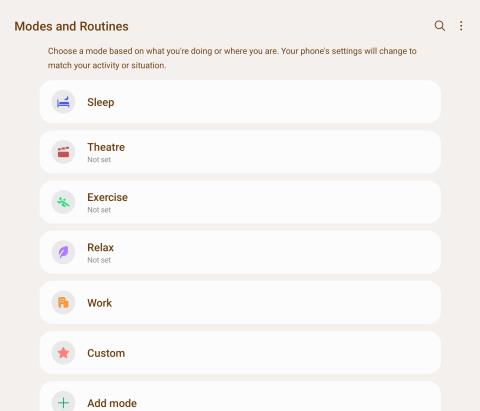
想像一下,當您到達辦公室時,手機會自動設置為靜音,或者當您打開 YouTube 應用程序時,會自動將手機設置為自動旋轉。是的,在您學會如何使用出色的模式和例程功能之前,您還沒有釋放出三星設備的真正潛力。
作為去年 One UI 5.0 更新的一部分推出,三星手機和平板電腦現在可以作為模式和例程應用程序的一部分自動執行一大堆任務。
作為One UI 5.1的一部分,該功能得到了進一步改進,現在三星 Galaxy S23等旗艦設備和Galaxy A53等中端設備都可以使用該功能。這意味著您不一定需要擁有最好的三星手機之一才能使用此功能。
模式和例程應用程序包含一些預設模式,例如工作模式,它可以執行諸如切換壁紙以及在到達辦公室時將手機設置為靜音模式等操作。
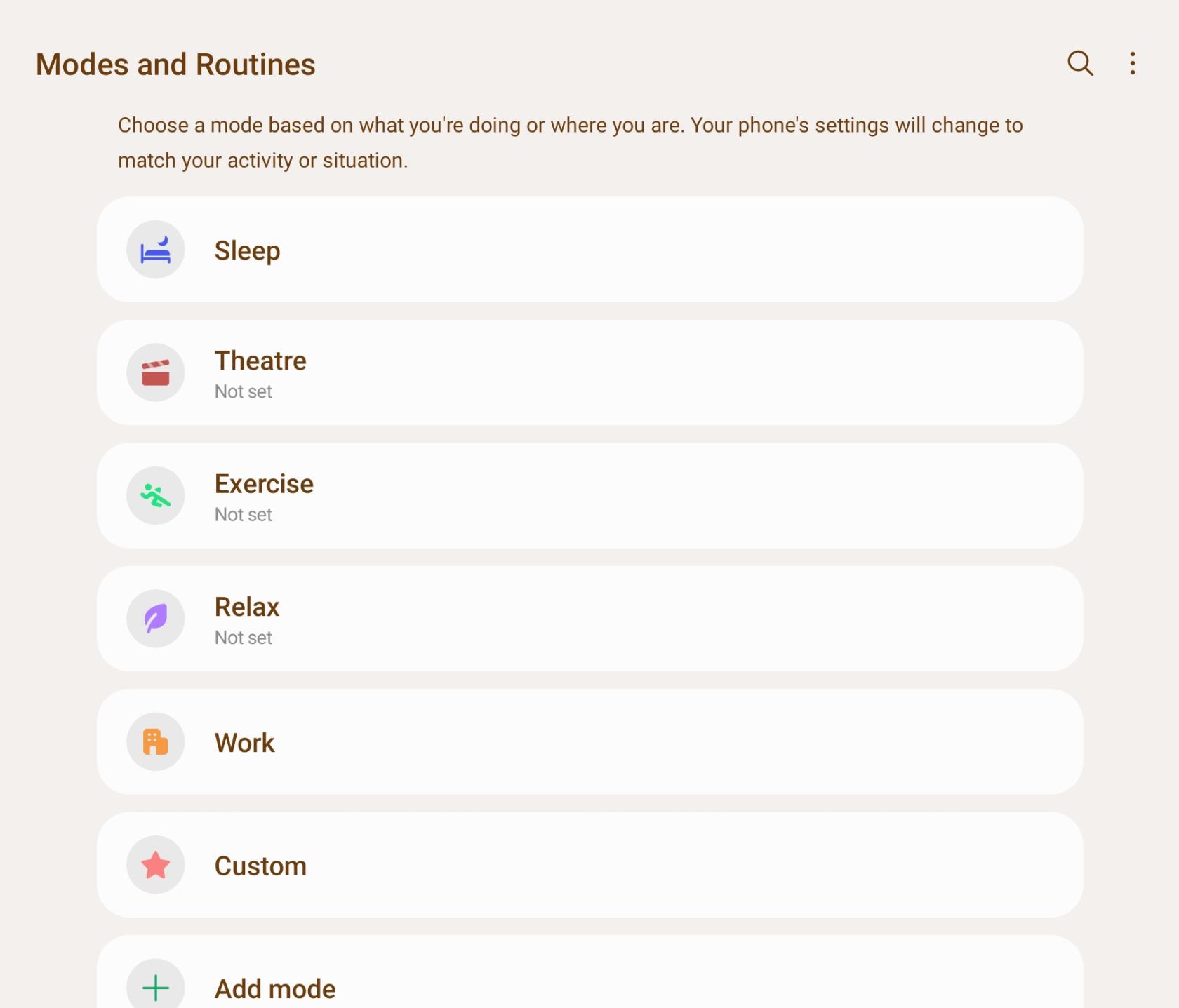
(圖片來源:我們的指南)
然而,創建自己的例程的能力可以讓您真正發揮您的想像力,在內置場景之外創建您自己的自動化場景。
例行公事的總量幾乎是無窮無盡的,但我們在下面列出了我們最喜歡的五個,以幫助您開始成為例行公事上癮者並自動化您的一天。
如何在三星手機上創建自定義例程
注意:模式和例程僅適用於至少運行 One UI 5.0 的三星設備。如果您不確定您的設備是否是最新的,請查看我們有關如何更新 Android 的指南。此外,如果您的設備上尚未安裝“模式和例程”應用程序,您應該能夠在 Galaxy Store中找到它,儘管它可能並非在所有地區都可用。
1. 打開和關閉 YouTube 時設置自動旋轉
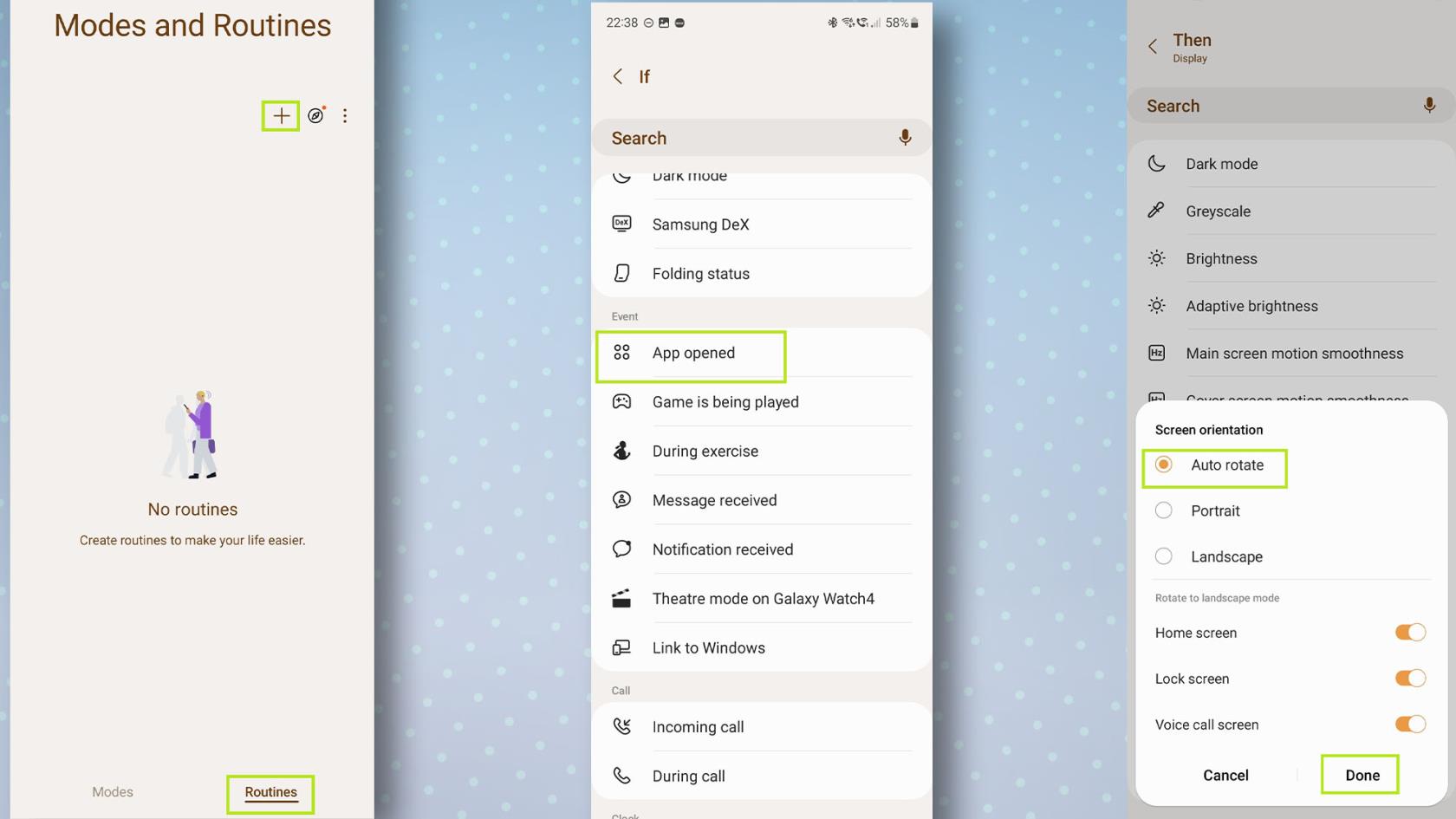
(圖片來源:©未來)
如果您希望在打開 YouTube 或任何其他應用程序時自動旋轉,但又不想每次都手動打開和關閉它,那麼此例程非常有用。
首先,打開模式和例程應用程序,然後點擊右下角的例程,然後點擊右上角的+ 圖標以創建新例程。
接下來,點擊 If 下的 + 圖標。
向下滾動,然後點擊“應用程序已打開”。
現在,點擊 YouTube(或您希望應用此例程的任何其他應用程序),然後點擊“完成”。
現在,您需要點擊“然後”下的 + 圖標,滾動到並點擊“顯示”,然後點擊“自動旋轉”,然後點擊“完成”。
點擊“保存”以保存您的例程 - 如果您願意,您可以為其命名並選擇一個圖標 - 然後點擊“完成”。
2. 連接到家庭 Wi-Fi 時保持手機解鎖
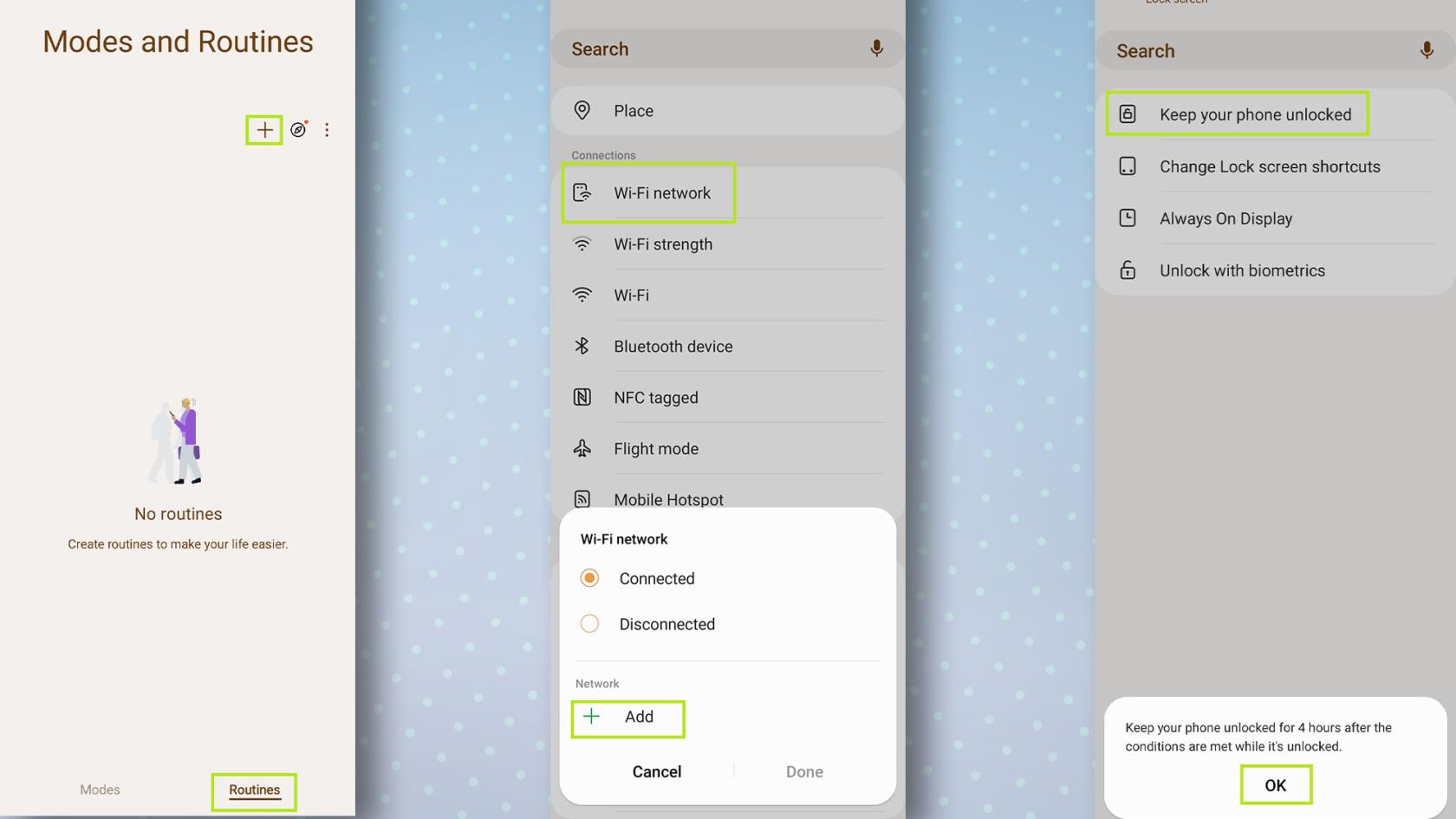
(圖片來源:©未來)
如果您不想每次在家時都必須不斷解鎖手機,那麼此例程非常方便。當它連接到您選擇的 Wi-Fi 網絡時,它會保持解鎖狀態四小時。
和以前一樣,打開模式和例程應用程序,然後點擊右下角的例程,然後點擊右上角的+ 圖標以創建新例程。接下來,點擊 If 下的 + 圖標。向下滾動並點擊 Wi-Fi 網絡,然後點擊添加。點擊您要使用的網絡,然後點擊“完成”。
接下來,點擊然後 下的 + 圖標,然後向下滾動到並點擊鎖定屏幕,然後點擊保持手機解鎖。在出現的提示上點擊“確定” 。
點擊“保存”以保存您的例程 - 如果您願意,您可以為其命名並選擇一個圖標 - 然後點擊“完成”。
3. 連接到藍牙設備時打開 Spotify

(圖片來源:©未來)
如果您想在連接到藍牙設備(例如耳機或汽車音響)時自動打開 Spotify 或任何其他最好的音樂流媒體服務,則此例程非常方便。
首先,打開模式和例程應用程序,然後點擊右下角的例程,然後點擊右上角的+ 圖標以創建新例程。接下來,點擊“如果然後點擊藍牙設備”下的 + 圖標,然後點擊“設備”。
點擊您要選擇的設備,然後點擊“完成”。
現在,點擊“然後”下的 + 圖標,然後點擊“打開應用程序或執行應用程序操作”。一直向下滾動,直到看到 Spotify,然後點擊“打開 Spotify”,然後點擊“完成”。
點擊“保存”以保存您的例程 - 如果您願意,您可以為其命名並選擇一個圖標 - 然後點擊“完成”。
4. 晚上關閉快速充電以延長電池的健康狀況
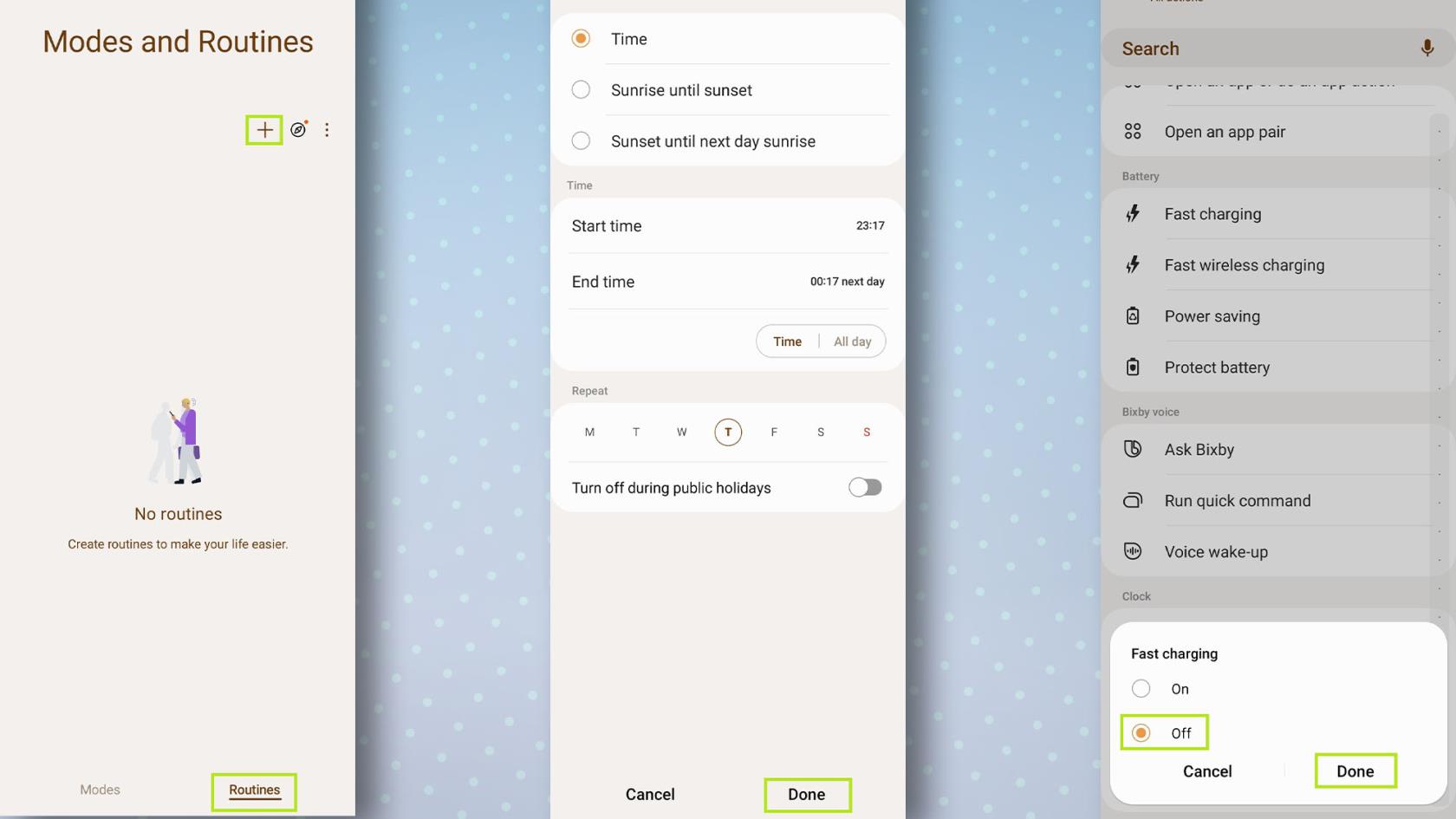
(圖片來源:©未來)
快速充電當然很方便,但如果您使用得太頻繁,它實際上會縮短電池的整體壽命。因為如果你過夜充電的話,其實並不需要快速充電,所以我們不妨把它關掉,對吧?讓我們這樣做吧。
打開模式和例程應用程序,然後點擊右下角的例程,然後點擊右上角的+ 圖標以創建新例程。
點擊“時間段”,然後選擇所需的時間和日期,然後點擊“完成”。
現在,點擊然後 下的 + 圖標,然後點擊快速充電。點擊“關閉”,然後點擊“完成”。
點擊“保存”以保存您的例程 - 如果您願意,您可以為其命名並選擇一個圖標 - 然後點擊“完成”。
5. 打開 Google Pay 時打開 NFC,關閉 Google Pay 時關閉 NFC
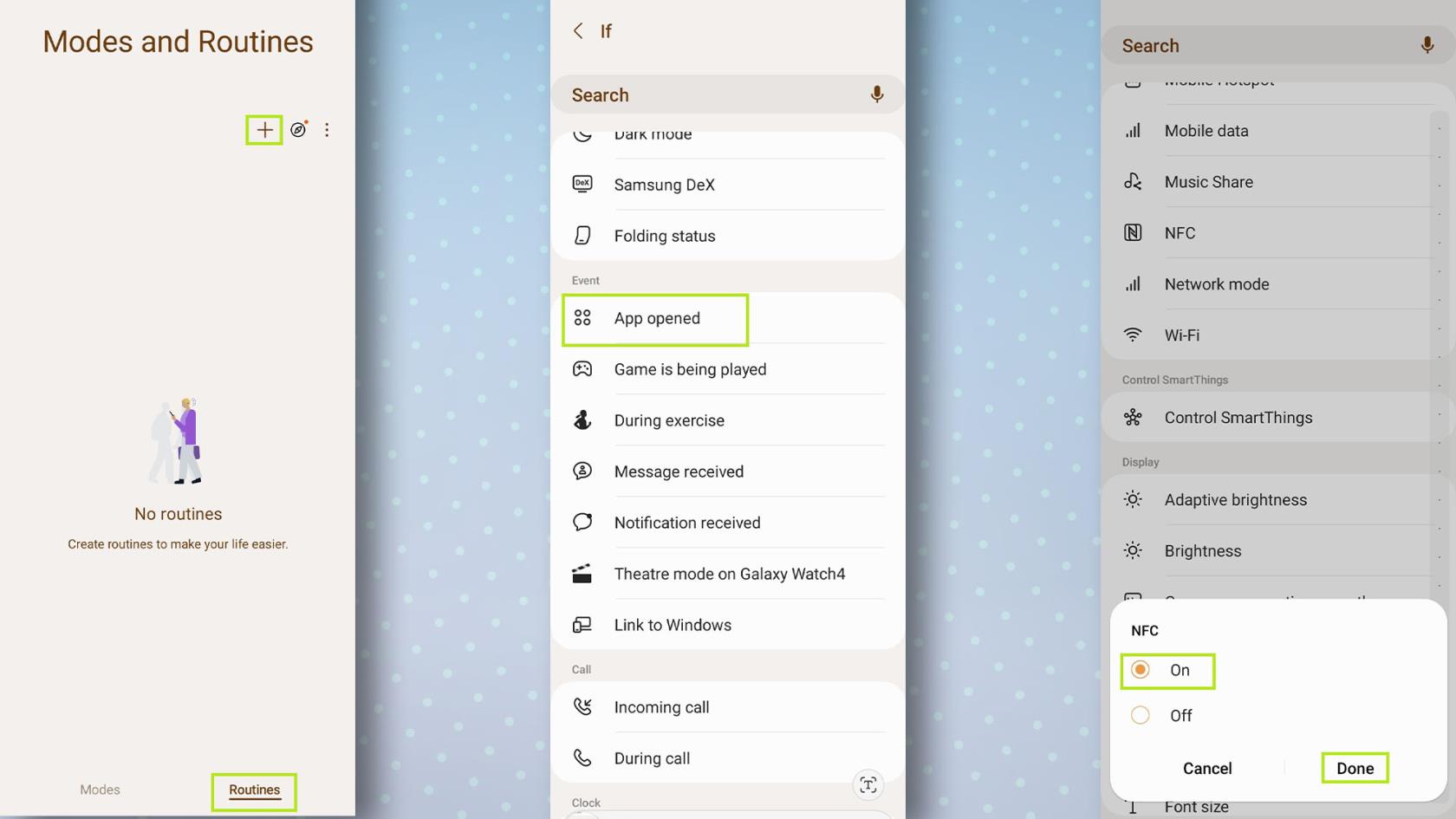
(圖片來源:©未來)
不需要時關閉 NFC 是個好主意,原因有兩個。首先,它可以節省寶貴的電池壽命。其次,它可以防止任何潛在的安全風險。您可以設置此例程以關閉 NFC,直到您打開 Google Pay、Samsung Pay 或您喜歡的任何其他應用程序。
再次打開模式和例程應用程序,然後點擊右下角的例程,然後點擊右上角的+ 圖標以創建新例程。
滾動至然後點擊“應用程序已打開”,然後點擊“Google Pay”(或您喜歡的任何其他應用程序),然後點擊“完成”。
現在,點擊然後 下的 + 圖標,然後點擊 NFC,然後點擊完成。
點擊“保存”以保存您的例程 - 如果您願意,您可以為其命名並選擇一個圖標 - 然後點擊“完成”。
注意:使用此例程之前請確保 NFC 已關閉,否則可能無法工作。
這就是在三星手機上創建例程的方法。我們建議嘗試應用程序中的不同選項,因為您可以創建無數種例程組合。
既然您是三星模式和例程方面的專家,您可能想看看其他一些三星指南,包括 如何在三星手機上使用手指傳感器手勢或 如何找到您的三星手機。
或者對於不同的東西,請查看如何在 Android 上立即翻譯任何文本、 如何在 Android 上識別任何地標 以及 如何在 Android 上識別任何植物。
更多來自我們的指南
最近有更改過密碼嗎?刪除舊的以防止它們被惡意使用
如果您不需要,請不要在每月的電話帳單上支付無限數據費用。我們可以向您展示如何了解您使用了多少數據以及如何相應地調整您的手機套餐。
心理健康問卷可以幫助您了解焦慮和憂鬱的風險
了解如何在 iPhone 上取得和自訂新的萬花筒桌布,為您的螢幕帶來色彩繽紛的新外觀
找到一款出色的拍照手機很困難,但如果您專注於一些特定的規格,則可以縮小搜尋範圍。
蘋果的 iPhone 14 系列迎來了新款 iPhone 14 Plus 機型的首次亮相。除了更大的螢幕之外,它與標準 iPhone 14 有何不同?
現在您可以鎖定高達 80% 的電量,而不是優化充電,因此請了解如何將 iPhone 的電量限制在 80%
iOS 17 為您提供了在照片應用程式中放大的快捷方式,讓您在 iPhone 上裁切影像變得更加容易。我們將在本指南中向您展示該怎麼做。
個人化音訊可根據您的周圍環境調整 AirPods 的音量。以下是如何打開它。
您現在可以透過這種方式在 iPhone 15 Pro 上錄製支援 Apple Vision Pro 的空間視頻,以便在購買或試用 Apple 新款耳機時使用。








